首先重启Wi-Fi并重新连接,若无效则检查路由器信号强度,接着忽略网络后重新配置,再尝试重置网络设置,同时确认日期与时间正确,最后通过启用再关闭飞行模式恢复连接。
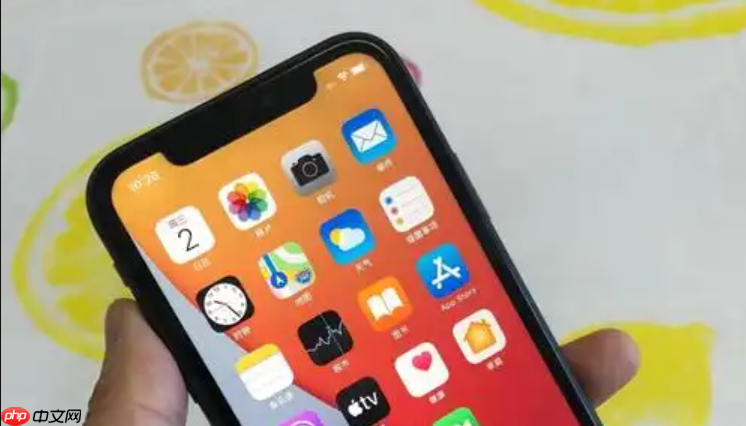
如果您尝试连接Wi-Fi网络,但手机无法成功接入,则可能是由于信号、设置或系统问题导致连接失败。以下是针对此问题的多种解决方法。
本文运行环境:iPhone 15 Pro,iOS 18
一、重启Wi-Fi并重新连接
临时的通信故障可能导致设备无法获取IP地址或完成认证,重启Wi-Fi模块有助于刷新网络状态。
1、打开手机设置,进入“无线和网络”或“Wi-Fi”选项。
2、关闭Wi-Fi开关,等待10秒钟后再重新开启。
3、从可用网络列表中选择目标Wi-Fi,输入密码进行连接。
二、检查路由器与信号强度
弱信号或路由器异常会直接导致连接中断或无法连接,确保信号稳定是基础排查步骤。
1、将手机靠近路由器,确认信号格数是否提升。
2、观察路由器指示灯是否正常闪烁,若出现红灯或熄灭,尝试重启路由器。
3、使用其他设备测试同一Wi-Fi,判断是否为路由器整体故障。
三、忽略网络后重新配置
已保存的网络配置可能出现错误参数,清除旧配置可避免冲突。
1、进入手机Wi-Fi设置界面,找到当前连接失败的网络名称。
2、点击该网络右侧的设置图标,选择“忽略此网络”或“删除网络”。
3、重新搜索Wi-Fi,手动选择该网络并输入密码连接。
四、重置网络设置
网络设置错误或IP分配异常可通过重置恢复默认配置,适用于长期连接失败的情况。
1、进入“设置”中的“系统”或“通用”菜单,选择“重置”选项。
2、点击“重置网络设置”,输入设备密码确认操作。
注意:此操作将清除所有已保存的Wi-Fi密码和蓝牙配对记录。
3、设备重启后,重新连接目标Wi-Fi网络。
五、检查日期与时间设置
错误的系统时间会影响安全证书验证,导致加密Wi-Fi连接失败。
1、进入“设置”中的“日期与时间”选项。
2、开启“自动设置”或“使用网络提供的时间”功能。
确保时区和时间精确到秒,避免证书验证失败。
3、返回Wi-Fi界面,尝试重新连接。
六、启用飞行模式再关闭
短暂启用飞行模式可强制断开所有无线信号,释放网络堆栈压力。
1、从控制中心或设置中打开“飞行模式”。
2、等待15秒后关闭飞行模式,让Wi-Fi自动重新启用。
3、手动连接目标Wi-Fi网络,观察是否恢复正常。




























